A opção iLovePDF para JPG é uma ótima forma de converter os seus arquivos PDF em formatos de imagem. Mas, para começar, por que precisamos fazer isso? Por que queremos converter um PDF em JPG ou noutro formato de imagem? O principal motivo é que os editores de imagens não funcionam com arquivos PDF. Portanto, se as suas imagens estiverem armazenadas em formato PDF, elas não poderão ser editadas num aplicativo como o Photoshop. Para além do mais, mesmo que o seu editor de imagem tenha uma função de conversão de PDF em imagem, é pouco provável que ela seja lá muito boa. Por outro lado, usar uma ferramenta de conversão de PDFs que foi especificamente concebida para este propósito significa que você terá uma qualidade de conversão superior. Neste artigo, mostraremos a você, não só como converter um PDF em JPG no iLovePDF, mas também uma alternativa incrível chamada PDFelement que disponibiliza uma vasta variedade de outras funções de PDF.
Como Converter PDFs em JPG com o iLovePDF
O conversor on-line de PDFs em JPG do iLovePDF é provavelmente a forma mais fácil de o fazer. Você simplesmente carrega os seus arquivos, define alguns parâmetros de conversão, clica na opção "Converter", e baixa os arquivos convertidos no formato JPG. Este é o processo um pouco mais detalhado:
- 1. Primeiro, vá até à página do iLovePDF para efetuar a conversão de PDFs em JPG.
- 2. Lá encontra três opções para importar os seus arquivos. A primeira é usar o botão para carregar os arquivos do seu PC. Você também os pode arrastar e soltar diretamente na área da página principal. A terceira opção é abri-los a partir de um local de armazenamento numa cloud como o Google Drive.
- 3. Depois, escolha a opção de conversão que deseja. A primeira é simplesmente converter uma página inteira numa imagem JPG; a segunda é Extrair Imagens, que irá remover cada imagem no arquivo e convertê-la num arquivo JPG separado.
- 4. Quando os arquivos tiverem sido convertidos, você poderá baixar os arquivos para o seu PC ou salvá-los como um arquivo ZIP compactado no Drive ou Dropbox.

Vantagens e Desvantagens de Usar o iLovePDF para Converter PDFs em JPG
Vantagens: Há vários benefícios em usar este método em particular para a conversão de PDFs em JPG. O primeiro é que você não necessita baixar e instalar nenhum app, software ou programa no seu computador. Esta também é uma forma rápida e conveniente de efetuar uma conversão. Mas a maior vantagem é que a precisão da conversão é bem alta, o que é ótimo quando você está trabalhando com imagens de alta resolução.
Desvantagens: Por outro lado, há várias desvantagens de usar o serviço iLovePDF. Uma delas é que o processo depende da sua velocidade da Internet, então, se você tiver uma conexão lenta, ele pode demorar um bom tempo. Para além disso, se a sua conexão não for superestável, o carregamento ou descarregamento podem ser interrompidos e você terá de começar tudo novamente. A terceira desvantagem é que usa imensos dados para efetuar as transferências. Se você tiver um plano limitado, isso não é lá muito conveniente. A maior desvantagem, no entanto, é que este não é um método seguro. Se você estiver lidando com arquivos particulares ou confidenciais, existe a chance de que eles possam ser hackeados durante o carregamento ou descarregamento. Isso não é culpa do iLovePDF, porque ele é suficientemente seguro, mas sim da sua própria conexão com a Internet, que nem sempre é segura. Isto é especialmente verdade se você estiver utilizando uma rede pública de WiFi.
Como Converter PDFs em JPG com uma Alternativa ao iLovePDF
Se você deseja que os seus arquivos permaneçam privados, o melhor então é baixar o aplicativo do iLovePDF no seu computador antes de converter os PDFs em JPG ou efetuar qualquer outro tipo de tarefa com PDFs. Alternativamente, você pode considerar usar um dos editores de PDF de popularidade cada vez maior - PDFelement - que muitos já chamaram de "alternativa viável ao Adobe Acrobat DC", o que é um elogio, se consideramos o fato de que o produto da Adobe é o editor de PDFs mais utilizado no mundo.
Veja como você pode converter PDFs em JPG ou entre qualquer arquivo e PDFs usando o PDFelement:
Passo 1. Abra o PDF e Clique em "Para Imagem"
Abra o arquivo no programa e clique na aba "Converter", que você verá na parte de cima do software logo abaixo do nome. Clique na opção "Para Imagem" e selecione o tipo JPG como a sua escolha de formato de arquivo.

Passo 2. Defina o Nome e a Pasta de Destino
O próximo passo é selecionar a pasta de destino. Irá abrir-se uma página do Explorador (Salvar Como), onde você poderá escolher a pasta de destino para o arquivo de imagem convertido. Quando você carregar no botão "Salvar" na janela Salvar Como, o processo de conversão irá iniciar automaticamente.
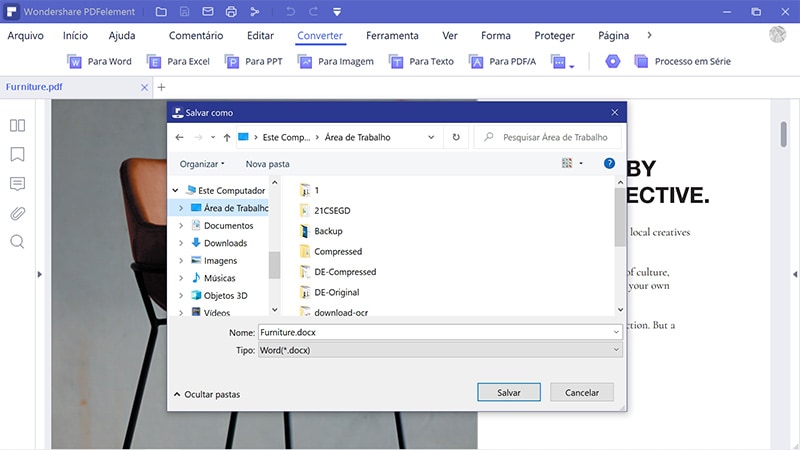
Passo 3. Converta o PDF em JPG com uma Alternativa ao iLovePDF
Depois dos arquivos terem sido convertidos, você verá uma notificação de sucesso numa nova janela pop-up. Aqui, clique no botão "Finalizar" e o trabalho estará terminado.
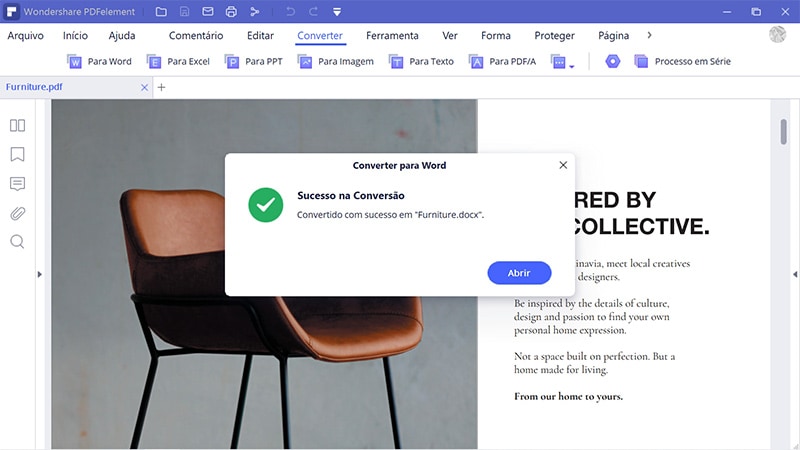
Esta é uma forma bem simples de converter o seu PDF em JPG de forma segura que não requer qualquer tipo de conhecimento avançado de conversão de arquivos. Na verdade, este é um dos aspectos do PDFelement que o torna tão popular entre todo mundo, desde pessoas individuais até grandes corporações que o usam no seu fluxo de trabalho com PDFs e outros documentos.
- As opções de edição avançadas dão controle total sobre qualquer componente existente dum arquivo PDF, incluindo imagens, texto, fundo, numeração de páginas e outros conteúdos. Podem até mesmo ser adicionado, removido ou alterado conteúdo estático como cabeçalhos e rodapés. A função de edição é descomplicada e o software em si é altamente intuitivo, então não há virtualmente nenhuma curva de aprendizado envolvida quando você o usa pela primeira vez.
- As ferramentas de anotação e marcação também são abrangentes e simples de usar. Você pode adicionar qualquer tipo de elemento de revisão ou comentário, incluindo caixas de texto, textos explicativos, formas, formatação de texto, setas, desenhos livres, etc., para marcar os seus PDFs e tornar as colaborações com outras pessoas moleza. Os atributos de anotação, como espessura, tamanho da fonte, cor, preenchimento do plano de fundo, etc., podem ser alterados usando uma caixa de ferramentas disponibilizada para o propósito.
- Converter e criar PDFs é altamente preciso e rápido. Há mais de 300 opções para criar um PDF a partir de outros tipos de arquivo, e amplas opções para converter PDFs em documentos de MS Office, arquivos de imagem, HTML, formatos de e-Book e outros. Ele também disponibiliza recursos de conversão em série, onde você pode converter dúzias de arquivos de uma vez só .
- A otimização e a segurança do PDF são efetuada com tranquilidade. Mexa em arquivos e páginas como você quiser reorganizando, adicionando ou removendo páginas, unindo e dividindo arquivos PDF, reduzindo o tamanho dum arquivo com um recurso de compressão, e muitos outros recursos desse género. Da parte da segurança, os seus arquivos podem ser encriptados com algoritmos de 3ncriptamento de alto nível e protegidos com senha. Você também pode redigir o conteúdo e adicionar marcas d’água para se proteger contra violações de direitos autorais. Podem ser adicionadas assinaturas digitais e elas são legalmente válidas e vinculativas, o que é ótimo para contratos e documentos similares.
- Preencha e gerencie formulários facilmente criando novos formulários do zero ou até mesmo efetuando conversões a partir de formatos diferentes de PDF como Word e Excel. Você pode extrair os dados dos campos dum formulário e também fazer o reconhecimento dos campos do formulário. Adicionalmente, a função OCR irá ajudar você a converter conteúdo não interativo em PDFs editáveis.
- Por fim, o processo em série permite que você processe arquivos em volume, o que é especialmente útil nas situações em que há centenas de documentos que precisam ser convertidos ou outra ação que você necessite efetuar em vários PDFs.
O PDFelement coloca todos esses recursos à sua disposição numa interface agradável e fácil de navegar. O design uniforme e os menus claros significam que você não precisa de horas de treinamento para começar a usar o software. Sendo assim, ele é uma das melhores opções se você estiver convertendo PDF em JPG ou realizando uma série de outras tarefas.
 100% Seguro | Sem Anúncios |
100% Seguro | Sem Anúncios |
